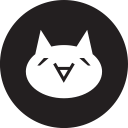機種変更についての要点
- Google二段階認証アプリのデータ移行は不可能な仕様です
- 旧スマホで、二段階認証の設定を解除して
- 新スマホで、再設定する必要があります
モナー
認証アプリは、データ引き継ぎができない仕様になっています。一度、解除してから再設定するより方法がありません。
二段階認証を解除しよう
※PCサイトの説明です
公式サイトで認証アプリから→SMSに切り替えます
セキュリティ設定を選択

二段階認証の設定を変更するボタンを選択
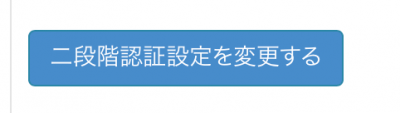
認証アプリの暗証番号を入力
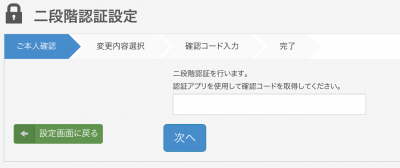
SMS認証を選択
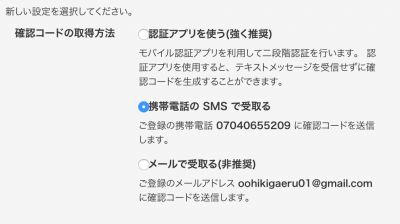
モナー
SMS認証よりも、認証アプリの方がセキュリティのレベルが高いので、再設定して認証アプリを使いましょう♪
再度、認証アプリを選択。新しいスマホでQRコードを読み込みます
※機種変更した新しいスマホで、二段階認証設定のQRコードを読み込みます
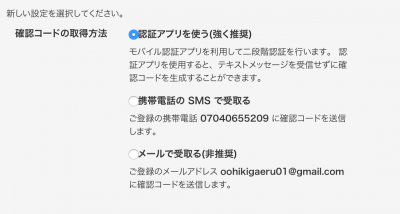

モナー
後は分かると思います。
二段階認証の詳しい設定方法が分からない方は→ビットフライヤーの二段階認証の設定・解除の方法を解説
QRコードのスクショを保存しておくと便利
◎オススメのデータ保存方法
再設定の際に、QRコードをスクリーンショットして保存しておくことをオススメします。
二段階認証の設定時のQRコードのスクショを撮っておくと、新しいスマホで読み込めばデータの復元が可能です。
QRコードのスクショさえあれば、機種変更、スマホ紛失なども問題がありません。とても便利なのでスクショ保存はオススメです。
※くれぐれもQRコードのスクショの保存場所にはご注意ください。第三者に復元されてしまったら元も子もありません。
スマホ故障により二段階認証の再設定を依頼してまわってる。バックアップはとっておかないと、本当に大変だわ。QRコードのスクリーンショットがあるだけで相当違う。
— many@CBR250R (@many_xjr) May 24, 2018
グーグルの2段階認証は、スマホ無くしたら相当面倒臭いです。僕は二段階認証するときに、まずスマホで読み込みせず、スクリーンショットをPCに保存して、そのあとにスマホ2台、余裕があるならタブレットにも読み込ませます!(`・ω・´)完璧
— tomakin (@tomakingo) January 10, 2018